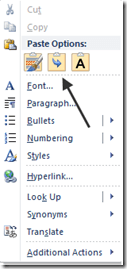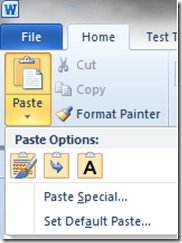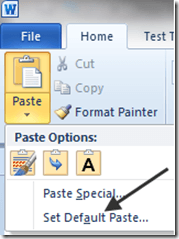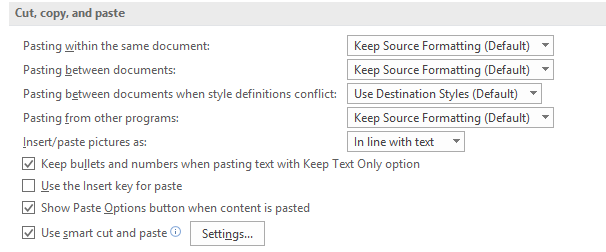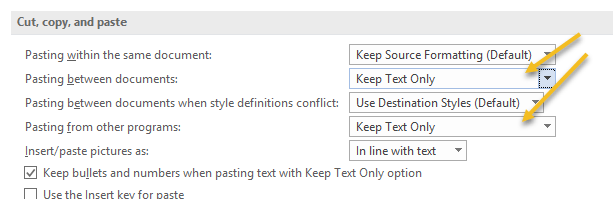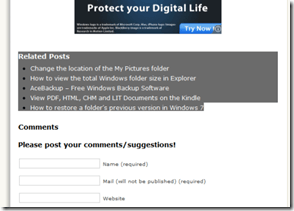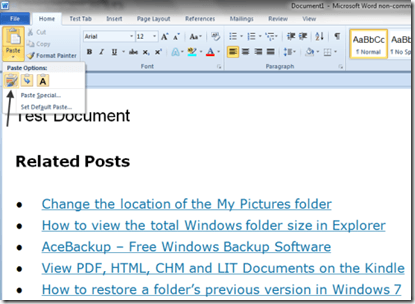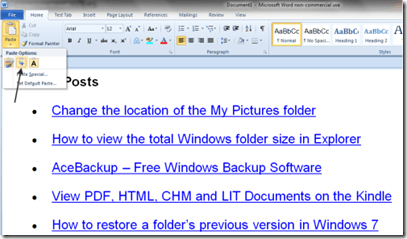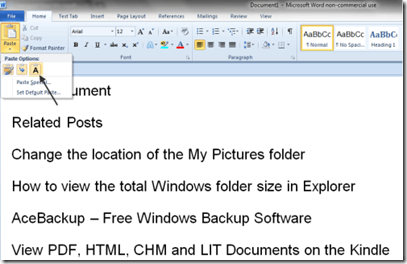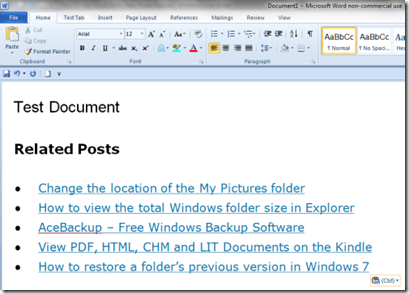Una de las cosas más comunes que hacen los usuarios de computadoras es cortar, copiar y pegar cosas. Cuando corta o copia de un lugar a otro en un documento, no hay mucho en la historia; cuando está cortando o copiando texto de un sitio web, tal vez, a un documento de Word, por otro lado, las cosas se ponen un poco más complicadas, porque a veces desea que el texto copiado se vea como en el sitio web, y a veces, simplemente quiero que encaje perfectamente con lo que ya está escribiendo.
Microsoft no ha estado ciego a esto y nos dio algunas opciones para cortar, copiar y pegar en Word 2007 con la Pegar botón en la cinta principal. Al reconocer que lo que habían hecho hasta ahora no era suficiente, Microsoft dio un paso más en las versiones más nuevas de Word al ofrecer a los usuarios una vista previa mucho mejor de lo que obtendrán al elegir una opción en particular.
La función Pegarde Word se puede acceder de dos formas diferentes; la primera es haciendo clic con el botón derecho del mouse en el lugar donde desea pegar algo.
Nota: solo obtendrá todas las opciones Pegarque se muestran si anteriormente se ha resaltado y copiado texto de otra fuente que tiene texto no estándar.
La otra forma es mediante haciendo clic en el icono Pegaren la cinta principal:
Nota: Para obtener todos los íconos que se mostrarán en el menú desplegable, primero debe copiar algún texto no estándar de otra fuente.
Personalizar las opciones de pegado de Word
Tenga en cuenta que Establecer la opción Pegar por defectoque se ha agregado al final del menú desplegable:
Al hacer clic en él aparece una ventana para configurar los valores predeterminados para una gran cantidad de opciones de Word: solo tenemos que mirar los valores predeterminados para Cortar, copiar y pegar:
Establecer valores predeterminados para cuando se pega algo, es en realidad un bigge r trato de lo que podría parecer. Digamos, por ejemplo, que ya está acostumbrado a usar Ctrl-C y Ctrl-V para copiar y pegar cosas de sitios web en sus documentos de Word; normalmente, el valor predeterminado es pegar lo que se ha copiado en su estado natural, es decir, con todo el formato web en su lugar.
Si cambia el valor predeterminado para Pegar entre documentosy Pegado de otros programasa Mantener solo texto, puede ahorrarse el paso adicional de tener que eliminar el formato manualmente copiando primero todo al Bloc de notas y luego copiando desde allí.
En cualquier caso, una vez que haya configurado los valores predeterminados de la manera que desee, con la función Pegarfunciona el igual independientemente de la forma en que acceda a ella. Para usarlo, copie primero algunos textos formateados y / o gráficos de un sitio web:
A continuación, abra o reanude el trabajo en un documento en Word, luego elija un lugar en su documento para pegar lo que ha copiado haciendo clic en el documento; luego, haz clic en el ícono Pegar. Deberías notar de inmediato que las cosas se ven diferentes; en lugar de opciones de palabras, ahora hay iconos.
Para ver cómo funcionan estos iconos, deslice el mouse lentamente sobre las diferentes opciones. Moviéndose de izquierda a derecha, los íconos representan: Mantener formato de fuente, Combinar formato,y Guardar solo texto.Debería poder ver qué El material pegado se verá como en su documento mientras mueve el cursor sobre los tres iconos.
Mantener el formato de origen:
Fusionar formato:
Mantener solo el texto:
Para pegar realmente el material copiado, haga clic en el que desea y el material copiado se pegará en el documento en el formato usted eligió (en este caso, Mantener formato de fuente).
El nuevo ícono está basado Pegar la herramienta con vista previa debería hacer que cortar, copiar y pegar sea una tarea mucho más fácil para cualquier persona que transmita mucho texto de diferentes aplicaciones a Word. ¡Disfruta!